实战XP下安装AHCI驱动
XP安装ahci
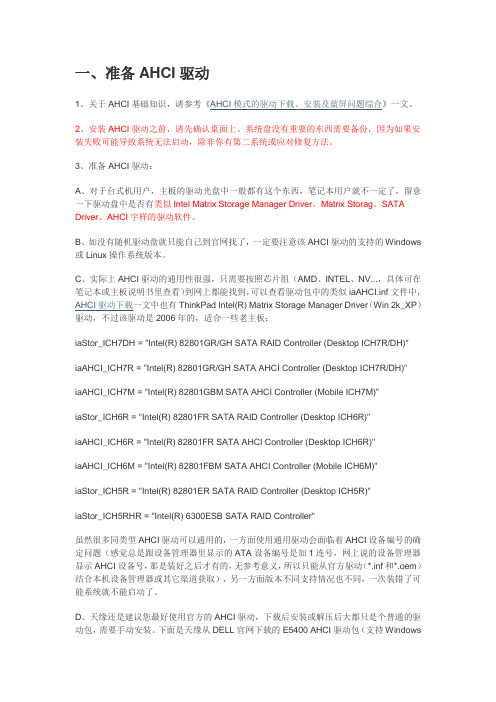
一、准备AHCI驱动1、关于AHCI基础知识,请参考《AHCI模式的驱动下载、安装及蓝屏问题综合》一文。
2、安装AHCI驱动之前,请先确认桌面上、系统盘没有重要的东西需要备份,因为如果安装失败可能导致系统无法启动,除非你有第二系统或应对修复方法。
3、准备AHCI驱动:A、对于台式机用户,主板的驱动光盘中一般都有这个东西,笔记本用户就不一定了,留意一下驱动盘中是否有类似Intel Matrix Storage Manager Driver、Matrix Storag、SATA Driver、AHCI字样的驱动软件。
B、如没有随机驱动盘就只能自己到官网找了,一定要注意该AHCI驱动的支持的Windows 或Linux操作系统版本。
C、实际上AHCI驱动的通用性很强,只需要按照芯片组(AMD、INTEL、NV...,具体可在笔记本或主板说明书里查看)到网上都能找到,可以查看驱动包中的类似iaAHCI.inf文件中,AHCI驱动下载一文中也有ThinkPad Intel(R) Matrix Storage Manager Driver(Win 2k_XP)驱动,不过该驱动是2006年的,适合一些老主板:iaStor_ICH7DH = "Intel(R) 82801GR/GH SATA RAID Controller (Desktop ICH7R/DH)"iaAHCI_ICH7R = "Intel(R) 82801GR/GH SATA AHCI Controller (Desktop ICH7R/DH)"iaAHCI_ICH7M = "Intel(R) 82801GBM SATA AHCI Controller (Mobile ICH7M)"iaStor_ICH6R = "Intel(R) 82801FR SATA RAID Controller (Desktop ICH6R)"iaAHCI_ICH6R = "Intel(R) 82801FR SATA AHCI Controller (Desktop ICH6R)"iaAHCI_ICH6M = "Intel(R) 82801FBM SATA AHCI Controller (Mobile ICH6M)"iaStor_ICH5R = "Intel(R) 82801ER SATA RAID Controller (Desktop ICH5R)"iaStor_ICH5RHR = "Intel(R) 6300ESB SATA RAID Controller"虽然很多同类型AHCI驱动可以通用的,一方面使用通用驱动会面临着AHCI设备编号的确定问题(感觉总是跟设备管理器里显示的ATA设备编号是加1连号,网上说的设备管理器显示AHCI设备号,那是装好之后才有的,无参考意义,所以只能从官方驱动(*.inf和*.oem)结合本机设备管理器或其它渠道获取),另一方面版本不同支持情况也不同,一次装错了可能系统就不能启动了。
AHCI模式安装XP以及驱动下载(手动安装图解)
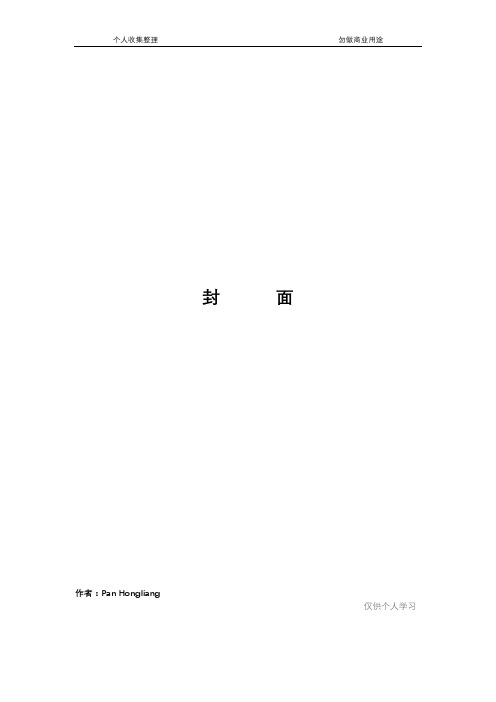
封面作者:Pan Hongliang仅供个人学习一、准备AHCI驱动1、关于AHCI基础知识,请参考《AHCI模式的驱动下载、安装及蓝屏问题综合》一文。
2、安装AHCI驱动之前,请先确认桌面上、系统盘没有重要的东西需要备份,因为如果安装失败可能导致系统无法启动,除非你有第二系统或应对修复方法。
3、准备AHCI驱动:A、对于台式机用户,主板的驱动光盘中一般都有这个东西,笔记本用户就不一定了,留意一下驱动盘中是否有类似Intel Matrix Storage Manager Driver、Matrix Storag、SATA Driver、AHCI字样的驱动软件。
B、如没有随机驱动盘就只能自己到官网找了,一定要注意该AHCI驱动的支持的Windows 或Linux操作系统版本。
C、实际上AHCI驱动的通用性很强,只需要按照芯片组(AMD、INTEL、NV...,具体可在笔记本或主板说明书里查看)到网上都能找到,可以查看驱动包中的类似iaAHCI.inf文件中,AHCI驱动下载一文中也有ThinkPad Intel(R) Matrix Storage Manager Driver(Win 2k_XP)驱动,不过该驱动是2006年的,适合一些老主板:iaStor_ICH7DH = "Intel(R) 82801GR/GH SATA RAID Controller (Desktop ICH7R/DH)"iaAHCI_ICH7R = "Intel(R) 82801GR/GH SATA AHCI Controller (Desktop ICH7R/DH)"iaAHCI_ICH7M = "Intel(R) 82801GBM SATA AHCI Controller (Mobile ICH7M)"iaStor_ICH6R = "Intel(R) 82801FR SATA RAID Controller (Desktop ICH6R)"iaAHCI_ICH6R = "Intel(R) 82801FR SATA AHCI Controller (Desktop ICH6R)"iaAHCI_ICH6M = "Intel(R) 82801FBM SATA AHCI Controller (Mobile ICH6M)"iaStor_ICH5R = "Intel(R) 82801ER SATA RAID Controller (Desktop ICH5R)"iaStor_ICH5RHR = "Intel(R) 6300ESB SATA RAID Controller"虽然很多同类型AHCI驱动可以通用的,一方面使用通用驱动会面临着AHCI设备编号的确定问题(感觉总是跟设备管理器里显示的ATA设备编号是加1连号,网上说的设备管理器显示AHCI设备号,那是装好之后才有的,无参考意义,所以只能从官方驱动(*.inf和*.oem)结合本机设备管理器或其它渠道获取),另一方面版本不同支持情况也不同,一次装错了可能系统就不能启动了。
XP如何安装AHCI驱动
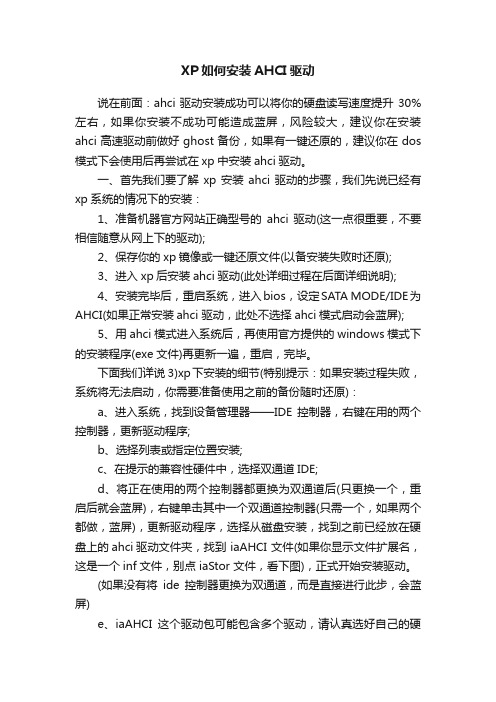
XP如何安装AHCI驱动说在前面:ahci驱动安装成功可以将你的硬盘读写速度提升30%左右,如果你安装不成功可能造成蓝屏,风险较大,建议你在安装ahci高速驱动前做好ghost备份,如果有一键还原的,建议你在dos 模式下会使用后再尝试在xp中安装ahci驱动。
一、首先我们要了解xp安装ahci驱动的步骤,我们先说已经有xp系统的情况下的安装:1、准备机器官方网站正确型号的ahci驱动(这一点很重要,不要相信随意从网上下的驱动);2、保存你的xp镜像或一键还原文件(以备安装失败时还原);3、进入xp后安装ahci驱动(此处详细过程在后面详细说明);4、安装完毕后,重启系统,进入bios,设定SATA MODE/IDE为AHCI(如果正常安装ahci 驱动,此处不选择ahci模式启动会蓝屏);5、用ahci模式进入系统后,再使用官方提供的windows模式下的安装程序(exe文件)再更新一遍,重启,完毕。
下面我们详说 3)xp下安装的细节(特别提示:如果安装过程失败,系统将无法启动,你需要准备使用之前的备份随时还原):a、进入系统,找到设备管理器——IDE控制器,右键在用的两个控制器,更新驱动程序;b、选择列表或指定位置安装;c、在提示的兼容性硬件中,选择双通道IDE;d、将正在使用的两个控制器都更换为双通道后(只更换一个,重启后就会蓝屏),右键单击其中一个双通道控制器(只需一个,如果两个都做,蓝屏),更新驱动程序,选择从磁盘安装,找到之前已经放在硬盘上的ahci驱动文件夹,找到 iaAHCI 文件(如果你显示文件扩展名,这是一个inf文件,别点 iaStor 文件,看下图),正式开始安装驱动。
(如果没有将ide控制器更换为双通道,而是直接进行此步,会蓝屏)e、iaAHCI这个驱动包可能包含多个驱动,请认真选好自己的硬盘对应的驱动型号(这个要么在官网上问,要么自己试,代价就是如果选错,蓝屏),安装时会有警告,点击是。
Win7(XP)安装兼容AHCI的RAID驱动
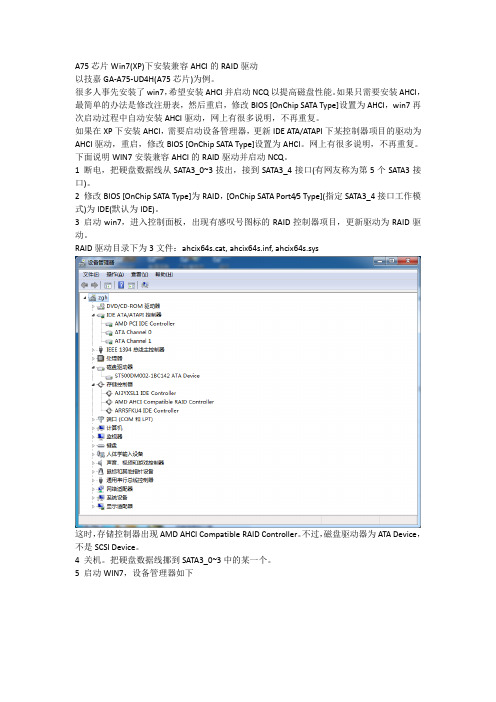
A75芯片Win7(XP)下安装兼容AHCI的RAID驱动以技嘉GA-A75-UD4H(A75芯片)为例。
很多人事先安装了win7,希望安装AHCI并启动NCQ以提高磁盘性能。
如果只需要安装AHCI,最简单的办法是修改注册表,然后重启,修改BIOS [OnChip SATA Type]设置为AHCI,win7再次启动过程中自动安装AHCI驱动,网上有很多说明,不再重复。
如果在XP下安装AHCI,需要启动设备管理器,更新IDE ATA/ATAPI下某控制器项目的驱动为AHCI驱动,重启,修改BIOS [OnChip SATA Type]设置为AHCI。
网上有很多说明,不再重复。
下面说明WIN7安装兼容AHCI的RAID驱动并启动NCQ。
1 断电,把硬盘数据线从SATA3_0~3拔出,接到SATA3_4接口(有网友称为第5个SATA3接口)。
2 修改BIOS [OnChip SATA Type]为RAID,[OnChip SATA Port4/5 Type](指定SATA3_4接口工作模式)为IDE(默认为IDE)。
3 启动win7,进入控制面板,出现有感叹号图标的RAID控制器项目,更新驱动为RAID驱动。
RAID驱动目录下为3文件:ahcix64s.cat, ahcix64s.inf, ahcix64s.sys这时,存储控制器出现AMD AHCI Compatible RAID Controller。
不过,磁盘驱动器为ATA Device,不是SCSI Device。
4 关机。
把硬盘数据线挪到SATA3_0~3中的某一个。
5 启动WIN7,设备管理器如下磁盘驱动器为SCSI Device。
6 安装AMD RaidXpert。
如raidxpert_3.3.1540.12.exe,安装完毕,在IE浏览器地址栏输入http://localhost:25902/amd/login.jsp,页面用户名、密码为admin。
WINXP改AHCI模式
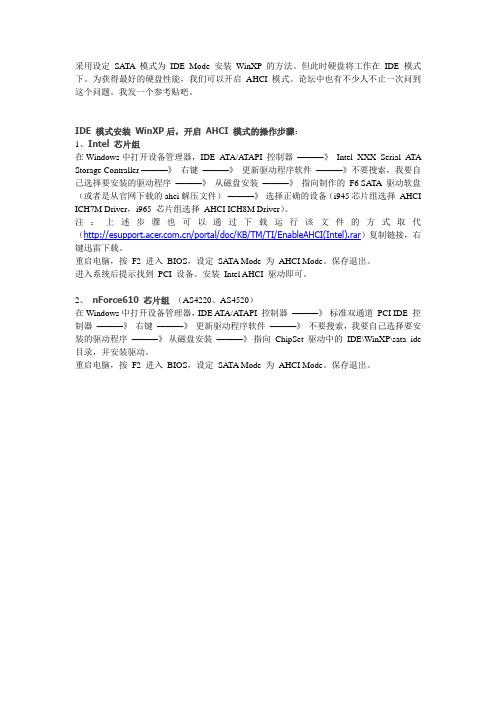
采用设定SATA 模式为IDE Mode 安装WinXP 的方法。
但此时硬盘将工作在IDE 模式下。
为获得最好的硬盘性能,我们可以开启AHCI 模式。
论坛中也有不少人不止一次问到这个问题。
我发一个参考贴吧。
IDE 模式安装WinXP后,开启AHCI 模式的操作步骤:1、Intel 芯片组在Windows中打开设备管理器,IDE A TA/A TAPI 控制器———》Intel XXX Serial ATA Storage Contraller ———》右键———》更新驱动程序软件———》不要搜索,我要自己选择要安装的驱动程序———》从磁盘安装———》指向制作的F6 SATA 驱动软盘(或者是从官网下载的ahci解压文件)———》选择正确的设备(i945芯片组选择AHCI ICH7M Driver,i965 芯片组选择AHCI ICH8M Driver)。
注:上述步骤也可以通过下载运行该文件的方式取代(/portal/doc/KB/TM/TI/EnableAHCI(Intel).rar)复制链接,右键迅雷下载。
重启电脑,按F2 进入BIOS,设定SATA Mode 为AHCI Mode。
保存退出。
进入系统后提示找到PCI 设备。
安装Intel AHCI 驱动即可。
2、nForce610 芯片组(AS4220、AS4520)在Windows中打开设备管理器,IDE ATA/A TAPI 控制器———》标准双通道PCI IDE 控制器———》右键———》更新驱动程序软件———》不要搜索,我要自己选择要安装的驱动程序———》从磁盘安装———》指向ChipSet 驱动中的IDE\WinXP\sata_ide 目录,并安装驱动。
重启电脑,按F2 进入BIOS,设定SATA Mode 为AHCI Mode。
保存退出。
AHCI模式xp安装

1.先下载XP的驱动,双击解压到默认路径(C:\Drivers\Intel(R) SATA controller AHCI driver文件夹)。
2.点击“开始”→“运行”,输入“devmgmt.msc”进入设备管理器,找到“IDE ATA/ATAPI控制器”,双击展开,右击Intel(R)开头的内容,选择“更新驱动程序”→“从列表或指定位置安装”→“不要搜索,我要自己选择安装的版本”。
我的机子是ThinkPad E40 0578A59。安装XP之后准备打开SATA硬盘的AHCI模式并安装其驱动,但是总是安装失败,只要在BIOS里打开硬盘AHCI模式,进入XP就蓝屏。我在参考网上资料的基础上,经过摸索,找到了顺利安装该驱动的方法。
为了不挨小白的骂,我先把话挑明白,请小白在开口骂之前先把下文看清楚:我当然默认你在安装XP之前已经在BIOS里将硬盘的模式设为Compatibility(操作方法:开机按F1,进入BIOS,将Config→SATA→Mode由AHCI改为Compatibility),以下操作都是在这个前提之下进行的!
网上有帖子说必须安装.NET Framework 3.5,这个我不赞同,因为我只安装了பைடு நூலகம்NET Framework 3.0.
3.点击“从磁盘安装”→“浏览”,找到刚才解压的文件夹(C:\Drivers\Intel(R) SATA controller AHCI driver),选择"iaAHCI.inf",再选择“Intel 5 series 4 Port SATA AHCI controller”。
4.重启按F1进入BIOS,将SATA设置改回AHCI,进入XP后会自动安装驱动,安装成功后再度重启,大功告成!
xp下安装ahci驱动
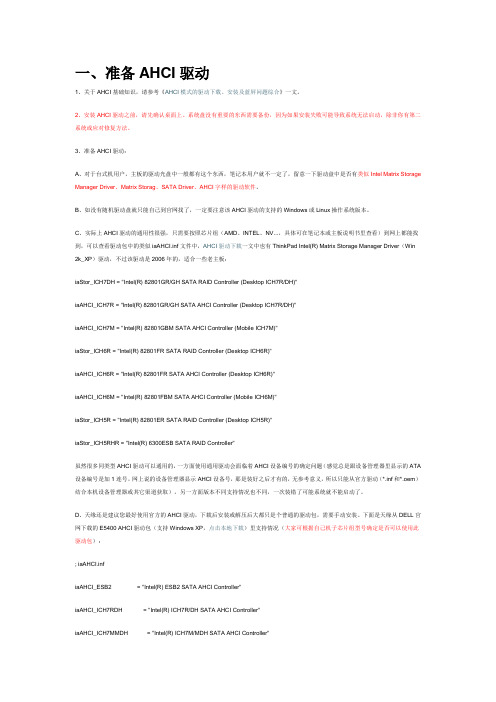
一、准备AHCI驱动1、关于AHCI基础知识,请参考《AHCI模式的驱动下载、安装及蓝屏问题综合》一文。
2、安装AHCI驱动之前,请先确认桌面上、系统盘没有重要的东西需要备份,因为如果安装失败可能导致系统无法启动,除非你有第二系统或应对修复方法。
3、准备AHCI驱动:A、对于台式机用户,主板的驱动光盘中一般都有这个东西,笔记本用户就不一定了,留意一下驱动盘中是否有类似Intel Matrix Storage Manager Driv er、Matrix Storag、SATA Driv er、AHCI字样的驱动软件。
B、如没有随机驱动盘就只能自己到官网找了,一定要注意该AHCI驱动的支持的Windows或Linux操作系统版本。
C、实际上AHCI驱动的通用性很强,只需要按照芯片组(AMD、INTEL、NV...,具体可在笔记本或主板说明书里查看)到网上都能找到,可以查看驱动包中的类似iaAHCI.inf文件中,AHCI驱动下载一文中也有ThinkPad Intel(R) Matrix Storage Manager Driv er(Win 2k_XP)驱动,不过该驱动是2006年的,适合一些老主板:iaStor_ICH7DH = "Intel(R) 82801GR/GH SATA RAID Controller (Desktop ICH7R/DH)"iaAHCI_ICH7R = "Intel(R) 82801GR/GH SATA AHCI Controller (Desktop ICH7R/DH)"iaAHCI_ICH7M = "Intel(R) 82801GBM SATA AHCI Controller (Mobile ICH7M)"iaStor_ICH6R = "Intel(R) 82801FR SATA RAID Controller (Desktop ICH6R)"iaAHCI_ICH6R = "Intel(R) 82801FR SATA AHCI Controller (Desktop ICH6R)"iaAHCI_ICH6M = "Intel(R) 82801FBM SATA AHCI Controller (Mobile ICH6M)"iaStor_ICH5R = "Intel(R) 82801ER SATA RAID Controller (Desktop ICH5R)"iaStor_ICH5RHR = "Intel(R) 6300ESB SATA RAID Controller"虽然很多同类型AHCI驱动可以通用的,一方面使用通用驱动会面临着AHCI设备编号的确定问题(感觉总是跟设备管理器里显示的ATA 设备编号是加1连号,网上说的设备管理器显示AHCI设备号,那是装好之后才有的,无参考意义,所以只能从官方驱动(*.inf和*.oem)结合本机设备管理器或其它渠道获取),另一方面版本不同支持情况也不同,一次装错了可能系统就不能启动了。
windows XP系统下如何开启AHCI硬盘工作模式(XP系统下如何加载AHCI驱动)
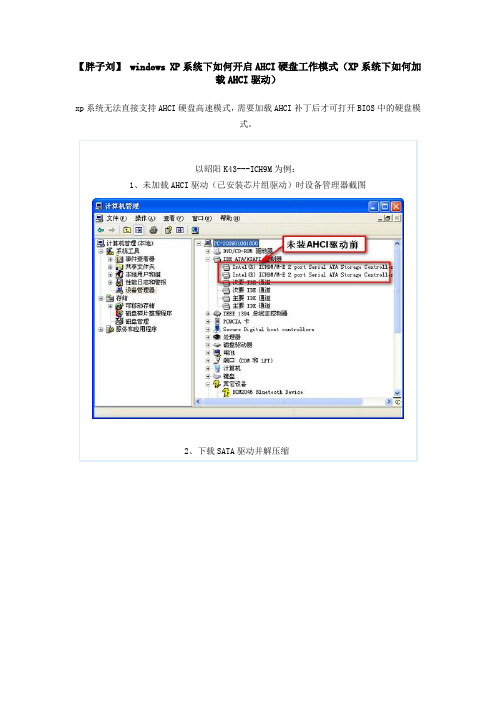
【胖子刘】 windows XP系统下如何开启AHCI硬盘工作模式(XP系统下如何加载AHCI驱动)xp系统无法直接支持AHCI硬盘高速模式,需要加载AHCI补丁后才可打开BIOS中的硬盘模式。
1:2:【胖子刘】 XP系统启动或运行速度突然变慢的案例分析本帖最后由 johnny_lao 于 2010-4-21 15:58 编辑有的朋友出现xp系统正常使用时突然速度很慢,甚至连播放影片都有卡声音的现象,查杀没有病毒,询问如何处理?问题分析硬盘的模式由DMA可能变成了PIO造成。
可以尝试1. 右键“我的电脑”选择“属性”,再选择“硬件”选项卡下的“设备管理器”:2. 展开“IDE ATA/ATAPI 控制器”节点;3. 双击您的“主要IDE控制器”;4. 点击“高级设置”,改为DMA即可走过路过不要错过回帖支持下~~!收藏分享【胖子刘】 win xp改装win 7后安装AHCI驱动失败的解决方案WIN XP 改装WIN 7后,如果BIOS里SATA模式为IDE时,在安装AHCI驱动时为出现以下提示:如果在BIOS里直接改成AHCI模式时,会出现蓝屏现像。
解决方案1.在BIOS里SATA模式为IDE的状态下,进入系统后在运行里输入regedit,打开注册表编辑器,依次打开注册表,修改HKEY_LOCAL_MACHINE\\SYSTEM\\ControlSet001\\services\\msahci 下的 start ,把3改为0,如图:2.重新启动,在BIOS里改成AHCI模式,进入系统后会发现新硬件,不用理会,直接安装AHCI驱动OK,安装完成后如图:【胖子刘】 windows XP启动黑屏windows XP进入系统后出现黑屏现象,此时屏幕上只有鼠标可见,并且可以移动,但无法做其它操作。
安全模式也出现同样问题,无法进入。
附加文档1:黑屏鼠标解决方案.doc附加文档2: XP_error.iso【胖子刘】 XP系统下无法正常连接无线ADSL Modem本帖最后由 johnny_lao 于 2010-4-21 15:44 编辑问题描述:用户称在XP操作系统下使用无线局域网卡连接无线ADSL Modem时,出现可以搜索到,但是无法连接,或者连接输入完密码后就马上自动断线的现象。
Intel 67系列 H61 B75等主板在XP下安装AHCI驱动教程

Intel 6/7系列H61 B75等主板在XP下安装AHCI驱动教程
唯一要补充的是:
从IDE ATA/ATAPI控制器可以看到2个SATA控制器:
Intel(R) 7 Series/C216 Chipset Family 2 port Serial ATA Storage Controller - 1E08
Intel(R) 7 Series/C216 Chipset Family 4 port Serial ATA Storage Controller - 1E00
一个是2 port Serial ATA,一般是SATA 3.0的,一个是4 port Serial ATA,一般是SATA 2.0的。
如果我们把硬盘接在SATA3.0接口,就要在“Intel(R) 7 Series/C216 Chipset Family 4 port Serial ATA Storage Controller - 1E00”右键选定“更新驱动程序”;
如果我们把硬盘接在SATA2.0接口,就要在“Intel(R) 7 Series/C216 Chipset Family 2 port Serial ATA Storage Controller - 1E08“右键选定“更新驱动程序”。
如果选错了,驱动安装完会马上蓝屏或重启!
驱动可以从Intel网站或者主板厂商官网下载,主板光盘里也有,如果是32位XP,驱动就是f6flpy-x86打包文件(目录)。
Windows XP Vista win 7 AHCI 驱动安装,解决蓝屏问题
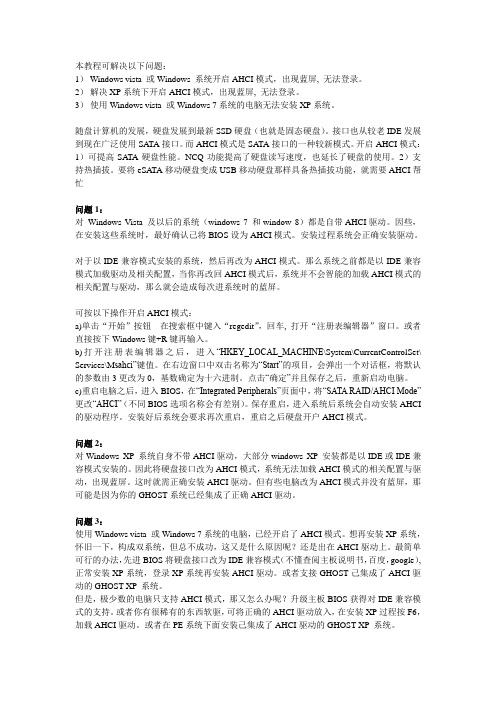
本教程可解决以下问题:1)Windows vista 或Windows 系统开启AHCI模式,出现蓝屏, 无法登录。
2)解决XP系统下开启AHCI模式,出现蓝屏, 无法登录。
3)使用Windows vista 或Windows 7系统的电脑无法安装XP系统。
随盘计算机的发展,硬盘发展到最新SSD硬盘(也就是固态硬盘)。
接口也从较老IDE发展到现在广泛使用SATA接口。
而AHCI模式是SATA接口的一种较新模式。
开启AHCI模式:1)可提高SATA硬盘性能。
NCQ功能提高了硬盘读写速度,也延长了硬盘的使用。
2)支持热插拔。
要将eSA TA移动硬盘变成USB移动硬盘那样具备热插拔功能,就需要AHCI帮忙问题1:对Windows Vista 及以后的系统(windows 7 和window 8)都是自带AHCI驱动。
因些,在安装这些系统时,最好确认己将BIOS设为AHCI模式。
安装过程系统会正确安装驱动。
对于以IDE兼容模式安装的系统,然后再改为AHCI模式。
那么系统之前都是以IDE兼容模式加载驱动及相关配置,当你再改回AHCI模式后,系统并不会智能的加载AHCI模式的相关配置与驱动,那么就会造成每次进系统时的蓝屏。
可按以下操作开启AHCI模式:a)单击“开始”按钮 在搜索框中键入“regedit”,回车, 打开“注册表编辑器”窗口。
或者直接按下Windows键+R键再输入。
b)打开注册表编辑器之后,进入“HKEY_LOCAL_MACHINE\System\CurrentControlSet\ Services\M sahci”键值。
在右边窗口中双击名称为“Start”的项目,会弹出一个对话框,将默认的参数由3更改为0,基数确定为十六进制。
点击“确定”并且保存之后,重新启动电脑。
c)重启电脑之后,进入BIOS,在“Integrated Peripherals”页面中,将“SATA RAID/AHCI Mode”更改“AHCI”(不同BIOS选项名称会有差别)。
XP下安装AHCI驱动的方法
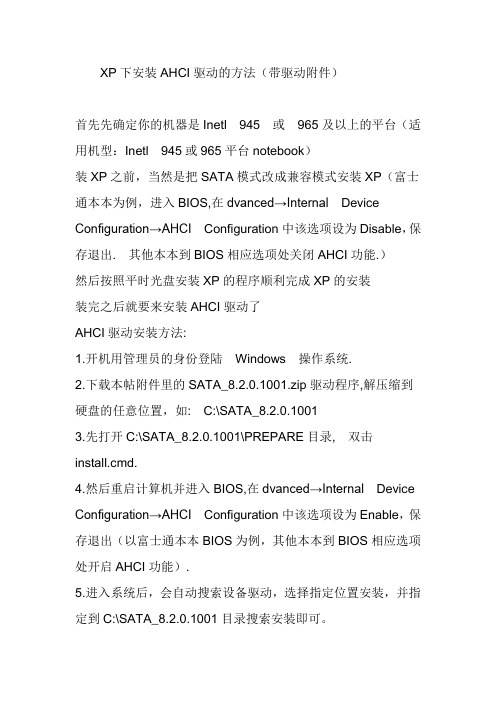
XP下安装AHCI驱动的方法(带驱动附件)
首先先确定你的机器是Inetl945或965及以上的平台(适用机型:Inetl945或965平台notebook)
装XP之前,当然是把SATA模式改成兼容模式安装XP(富士通本本为例,进入BIOS,在dvanced→Internal Device Configuration→AHCI Configuration中该选项设为Disable,保存退出.其他本本到BIOS相应选项处关闭AHCI功能.)
然后按照平时光盘安装XP的程序顺利完成XP的安装
装完之后就要来安装AHCI驱动了
AHCI驱动安装方法:
1.开机用管理员的身份登陆Windows操作系统.
2.下载本帖附件里的SATA_8.2.0.1001.zip驱动程序,解压缩到硬盘的任意位置,如:C:\SATA_8.2.0.1001
3.先打开C:\SATA_8.2.0.1001\PREPARE目录,双击install.cmd.
4.然后重启计算机并进入BIOS,在dvanced→Internal Device Configuration→AHCI Configuration中该选项设为Enable,保存退出(以富士通本本BIOS为例,其他本本到BIOS相应选项处开启AHCI功能).
5.进入系统后,会自动搜索设备驱动,选择指定位置安装,并指定到C:\SATA_8.2.0.1001目录搜索安装即可。
如果不出现新设备安装,可以在设备管理器中IDE ATA控制器下面的PCI DEVICE上点右键选择更新驱动程序,选择指定位置安装,并指定到C:\SATA_8.2.0.1001目录搜索安装即可。
这样就完成AHCI驱动的安装了~~~。
安装xp无需关闭ahci
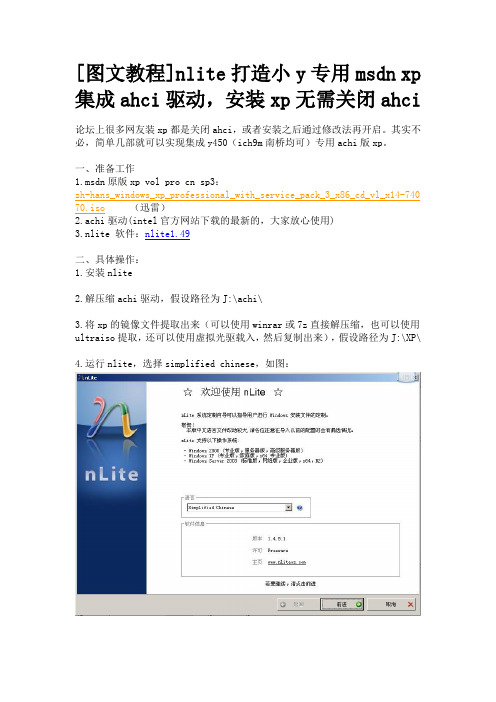
[图文教程]nlite打造小y专用msdnxp 集成ahci驱动,安装xp无需关闭ahci论坛上很多网友装xp都是关闭ahci,或者安装之后通过修改法再开启。
其实不必,简单几部就可以实现集成y450(ich9m南桥均可)专用achi版xp。
一、准备工作1.msdn原版xpvol pro cn sp3:zh-hans_windows_xp_professional_with_service_pack_3_x86_cd_vl_x14-740 70.iso (迅雷)2.achi驱动(intel官方网站下载的最新的,大家放心使用)3.nlite 软件:nlite1.49二、具体操作:1.安装nlite2.解压缩achi驱动,假设路径为J:\achi\3.将xp的镜像文件提取出来(可以使用winrar或7z直接解压缩,也可以使用ultraiso提取,还可以使用虚拟光驱载入,然后复制出来),假设路径为J:\XP\4.运行nlite,选择simplified chinese,如图:5.单击前进,单击浏览,选择J:\XP\,单击确定,nlite会成功检测系统版本,如图:6.单击两次前进,选择驱动程序和可引导iso镜像,如图:7.单击前进,单击插入,选择多个程序所在的文件夹,选择J:\ahci\,如图8.单击确定,点选上面唯一一条记录后,再次单击确定,点选 Intel(R) ICH9M-E/M SATA AHCI Controller,如图:9.单击确定,单击前进,弹出对话框,单击是。
等待完成,如图:10.单击前进,进行您想要的结果:直接烧录:即直接刻盘创建镜像:创建iso(建议使用)如果您创建了iso,既可以永久保存这个镜像,使用任何工具均可以直接烧盘。
使用时,bios就默认选择ahci,放入光盘,既可安装,开始无需按F6,一切使用普通方法。
PS:可以用于使用所有采用ich9M南桥的机器(北桥多为PM45/GM45)。
Ahci驱动怎样安装
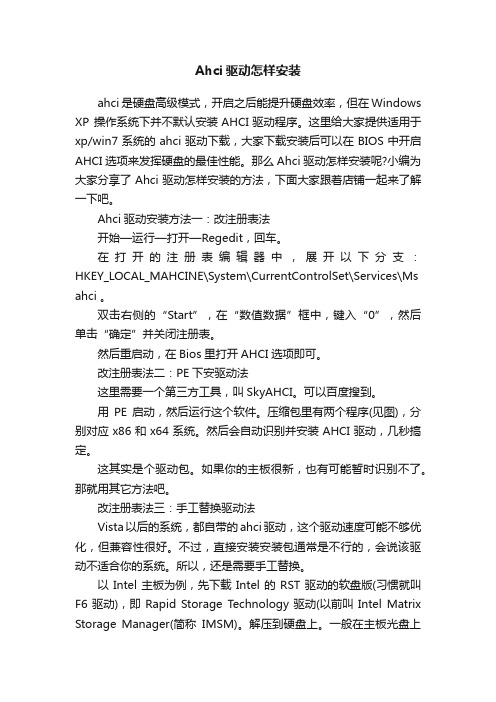
Ahci驱动怎样安装ahci是硬盘高级模式,开启之后能提升硬盘效率,但在Windows XP 操作系统下并不默认安装AHCI驱动程序。
这里给大家提供适用于xp/win7系统的ahci驱动下载,大家下载安装后可以在BIOS中开启AHCI选项来发挥硬盘的最佳性能。
那么Ahci驱动怎样安装呢?小编为大家分享了Ahci驱动怎样安装的方法,下面大家跟着店铺一起来了解一下吧。
Ahci驱动安装方法一:改注册表法开始—运行—打开—Regedit,回车。
在打开的注册表编辑器中,展开以下分支:HKEY_LOCAL_MAHCINE\System\CurrentControlSet\Services\Ms ahci 。
双击右侧的“Start”,在“数值数据”框中,键入“0”,然后单击“确定”并关闭注册表。
然后重启动,在Bios里打开AHCI选项即可。
改注册表法二:PE下安驱动法这里需要一个第三方工具,叫SkyAHCI。
可以百度搜到。
用PE启动,然后运行这个软件。
压缩包里有两个程序(见图),分别对应x86和x64系统。
然后会自动识别并安装AHCI驱动,几秒搞定。
这其实是个驱动包。
如果你的主板很新,也有可能暂时识别不了。
那就用其它方法吧。
改注册表法三:手工替换驱动法Vista以后的系统,都自带的ahci驱动,这个驱动速度可能不够优化,但兼容性很好。
不过,直接安装安装包通常是不行的,会说该驱动不适合你的系统。
所以,还是需要手工替换。
以Intel主板为例,先下载Intel的RST驱动的软盘版(习惯就叫F6驱动),即Rapid Storage Technology驱动(以前叫Intel Matrix Storage Manager(简称IMSM)。
解压到硬盘上。
一般在主板光盘上就有,如果找不到光盘,可以去驱动之家下载。
顺便提供一下Win7和Win8的驱动下载地址,XP可自行搜寻。
Win7&8 64位12.9.0.1001驱动:/DriversClick.aspx?id=189413&alias=&t ype=driversWin7&8 32位12.9.0.1001驱动:/DriversClick.aspx?id=189412&alias=&t ype=drivers注意,Intel的13.x的RST驱动有Bug,会让SSD速度急剧下降。
如何解决winXP系统开启硬盘AHCI模式问题
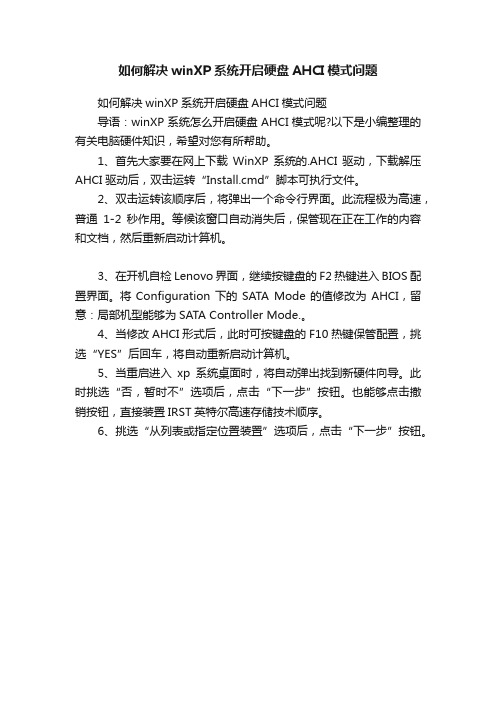
如何解决winXP系统开启硬盘AHCI模式问题
如何解决winXP系统开启硬盘AHCI模式问题
导语:winXP系统怎么开启硬盘AHCI模式呢?以下是小编整理的有关电脑硬件知识,希望对您有所帮助。
1、首先大家要在网上下载WinXP系统的.AHCI驱动,下载解压AHCI驱动后,双击运转“Install.cmd”脚本可执行文件。
2、双击运转该顺序后,将弹出一个命令行界面。
此流程极为高速,普通1-2秒作用。
等候该窗口自动消失后,保管现在正在工作的内容和文档,然后重新启动计算机。
3、在开机自检Lenovo界面,继续按键盘的F2热键进入BIOS配置界面。
将Configuration下的SATA Mode的值修改为AHCI,留意:局部机型能够为SATA Controller Mode.。
4、当修改AHCI形式后,此时可按键盘的F10热键保管配置,挑选“YES”后回车,将自动重新启动计算机。
5、当重启进入xp系统桌面时,将自动弹出找到新硬件向导。
此时挑选“否,暂时不”选项后,点击“下一步”按钮。
也能够点击撤销按钮,直接装置IRST英特尔高速存储技术顺序。
6、挑选“从列表或指定位置装置”选项后,点击“下一步”按钮。
集成AHCI驱动到xp系统安装盘

得到一个集成有AHCI驱动的系统镜像,然后直接刻盘安装,就可以搞定AHCI驱动了.
如何集成AHCI驱动到xp系统安装盘里面
借助nLite工具,几分钟之内就可以做一个集成驱动的系统安装光盘,然后直接刻录就行了。
nLite的运行需要Microsoft?.NET?Framework的支持,安装好Framework后,直接点击桌面上的nLite图标,语言栏那里选择“Simplified Chinese”,然后“前进”,选择XP安装光盘的位置。你可以把XP安装光盘的全部内容复制到硬盘上,也可以直接选择光驱所在的盘符,直接复制。为修改好的系统镜像选择一个存储空间。选择需要整合的文件类型,以及创建的文件类型。玩家也可以不选择直接创建ISO镜像,然后自行封装。
联想机器XP系统下正确安装AHCI驱动的解决方案
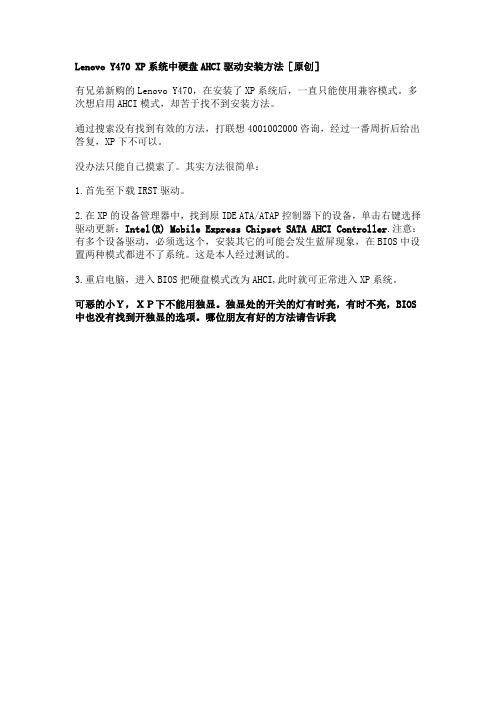
Lenovo Y470 XP系统中硬盘AHCI驱动安装方法[原创]
有兄弟新购的Lenovo Y470,在安装了XP系统后,一直只能使用兼容模式。
多次想启用AHCI模式,却苦于找不到安装方法。
通过搜索没有找到有效的方法,打联想4001002000咨询,经过一番周折后给出答复,XP下不可以。
没办法只能自己摸索了。
其实方法很简单:
1.首先至下载IRST驱动。
2.在XP的设备管理器中,找到原IDE ATA/ATAP控制器下的设备,单击右键选择驱动更新:Intel(R) Mobile Express Chipset SATA AHCI Controller.注意:有多个设备驱动,必须选这个,安装其它的可能会发生蓝屏现象,在BIOS中设置两种模式都进不了系统。
这是本人经过测试的。
3.重启电脑,进入BIOS把硬盘模式改为AHCI,此时就可正常进入XP系统。
可恶的小Y,XP下不能用独显。
独显处的开关的灯有时亮,有时不亮,BIOS 中也没有找到开独显的选项。
哪位朋友有好的方法请告诉我。
ahci驱动安装详细步骤
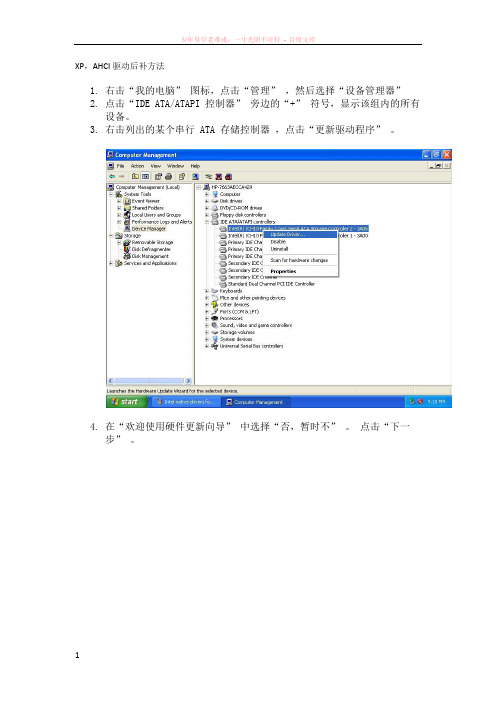
XP,AHCI驱动后补方法1.右击“我的电脑”图标,点击“管理”,然后选择“设备管理器”2.点击“IDE ATA/ATAPI 控制器”旁边的“+”符号,显示该组内的所有设备。
3.右击列出的某个串行 ATA 存储控制器,点击“更新驱动程序”。
4.在“欢迎使用硬件更新向导”中选择“否,暂时不”。
点击“下一步”。
5.选择“从列表或指定位置安装(高级)”。
点击“下一步”6.选择“不要搜索。
我要自己选择要安装的驱动程序”。
点击“下一步”7.点击“从磁盘安装”8.点击“浏览”选择文件位置(驱动程序的存放位置) 选择iaAHCI.inf点击“打开”9.这时会列出一些 SATA AHCI 控制器。
从列出的控制器中选择 Intel?ICH10D/DO SATA AHCI 控制器。
点击“下一步”10.此时会弹出更新驱动程序警告。
点击“是”和“仍然继续安装”11.驱动程序开始安装,之后会提示“硬件更新向导”已完成。
点击“完成”12.您可以在“设备管理器”中看到更新后的控制器。
13.系统重启时按下F10 键,进入BIOS 设置实用程序界面。
点击“SystemConfiguration”- “Device Configuration”,将“SATA Device Mode”更改为“AHCI”模式。
然后再按F10存盘退出。
14.重启系统后会出现找到新硬件向导,在设备管理器里会出现“PCIDevice”。
选择“否,暂时不”15.选择“不要搜索”16.直接选择已经出现的Intel ICH10D/DO SATA AHCI 控制器17.安装完成。
Windows XP下安装Amd AHCI驱动

作者:风影 日期:2010-01-19
字体大小: 小 中 大
今天帮客户整理了一台联想的台式机 AMD 三核的,安装系统很快,但是安装的时候为了不出问题,再加上现在的GHOST XP 均对硬盘的AHCI模式不支持,所以改为了IDE模式,但是系统性能明显下降,所以还是得启用AHCI才可以!
[HKEY_LOCAL_MACHINE\SYSTEM\CurrentControlSet\Control\CriticalDeviceDatabase\pci#ven_1002&dev_4393]
"Service"="ahcix86"
"ClassGUID"="{4D36E96A-E325-11CE-BFC1-08002BE10318}"
[HKEY_LOCAL_MACHINE\SYSTEM\CurrentControlSet\Control\CriticalDeviceDatabase\pci#ven_1002&dev_4391]
"Service"="ahcix86"
"ClassGUID"="{4D36E96A-E325-11CE-BFC1-08002BE10318}"
"ImagePath"="system32\\drivers\\ahcix86.sys"
"tag"=dword:00000019
"DisplayName"="ATI AMD AHCI Controller"
安装ahci驱动方法

安装ahci驱动方法AHCI(Advanced Host Controller Interface)是一种主机控制器的接口标准,它可以提供增强的存储性能和功能。
在安装AHCI驱动之前,我们需要明确自己的操作系统和驱动程序的兼容性。
下面,将详细介绍AHCI驱动的安装方法。
步骤一:确认系统信息在开始安装AHCI驱动之前,我们需要确认自己的操作系统版本以及主机控制器的型号。
根据不同的操作系统和型号,驱动程序的安装方法可能会有所不同。
确认系统信息后,我们可以根据操作系统的要求下载对应的驱动程序。
步骤二:下载驱动程序1. 打开浏览器,进入主机控制器厂商的官方网站。
2. 在网站上找到驱动程序下载页面,根据自己主机控制器的型号和操作系统版本选择正确的驱动程序下载链接。
3. 点击下载链接并保存到本地。
步骤三:安装驱动程序以下步骤以Windows操作系统为例:1. 双击下载的驱动程序安装文件,运行安装程序。
2. 安装程序会自动解压安装文件,并打开安装向导。
3. 按照向导提示,点击“下一步”按钮,开始安装。
4. 部分安装程序可能需要用户接受许可协议,点击“接受”按钮继续安装。
5. 在安装程序的界面上,选择安装目录(可选)并点击“下一步”按钮。
6. 确认安装选项后,点击“安装”按钮开始安装驱动程序。
7. 等待安装程序完成安装过程,期间请不要关闭安装窗口或重启计算机。
8. 安装完成后,一般会提示用户重新启动计算机以完成驱动安装。
步骤四:验证驱动安装在安装完成后,我们需要验证驱动程序是否成功安装。
以下是一种验证驱动安装的方法:1. 打开“设备管理器”(可在开始菜单中搜索或通过控制面板进入)。
2. 在设备管理器中,找到“IDE ATA/ATAPI控制器”或“存储控制器”选项并展开。
3. 如果成功安装了AHCI驱动,你应该能看到主机控制器的名称,并且其状态应该显示为“正常工作”或“已启用”。
如果出现了问题,比如无法安装驱动或者安装之后出现异常,请重新检查驱动程序的兼容性,或者尝试下载其他版本的驱动程序。
装完XP系统后开启ACHI的方法

装完XP系统后开启ACHI的方法以IDE的方法安装好自做的XP SP3系统后,本想安装Intel Matrix Storage Manager,但却发现软件在BIOS开启模式时无法安装。
在网上找到了这种方法,经试验成功。
方法如下:1、下载Intel英特尔ICH7R/ICH8R/ICH9R/ICH10R系列南桥芯片组Matrix Storage Manager驱动最新官方正式版/drivers/237-95172-Intel-ICH7R-ICH8R-ICH9R-ICH10R-/ (这是8.6的版本,我用的是8.7的版本)2、下载后解压开,在运行或命令提示符中加-a 参数“STOR_allOS_8.6.0.1007_PV.exe -a”解压缩。
3、文件被解压缩在“C:\Program Files\Intel\Intel Matrix Storage Manager\”文件夹中。
其下的winall文件夹下有Driver和Driver64两个文件夹。
Driver就是32位系统需要的文件。
4、打开设备管理器,找到IDE ATA/ATPI 控制器,展开,找到Intel(R) ICH10……(如果有两个第5步要重复两次),右击,选择“更新驱动程序”。
5、在硬件更新向导选择从列表和指定位置安装,不要搜索,从磁盘安装,浏览到C:\Program Files\Intel\Intel Matrix Storage Manager\winall\Driver文件夹下。
选择” iaAHCI.inf ” 文件并打开,型号选择 Intel ICH10R SATA ACHI ,下一步,出现的警告对话框中再确定。
(注意:有两个要重装此操作)(其实这时出现了ICH10R以及ICH10D/DO。
我也不清楚。
直接选了ICH10R。
还请高手指点)(此处看南桥芯片正面的具体型号按照型号来选择安装就可以了!)6、重启进BIOS,把SATA模式从IDE转为ACHI,保存启动。
- 1、下载文档前请自行甄别文档内容的完整性,平台不提供额外的编辑、内容补充、找答案等附加服务。
- 2、"仅部分预览"的文档,不可在线预览部分如存在完整性等问题,可反馈申请退款(可完整预览的文档不适用该条件!)。
- 3、如文档侵犯您的权益,请联系客服反馈,我们会尽快为您处理(人工客服工作时间:9:00-18:30)。
实战XP下安装AHCI驱动
在安装AHCI驱动的问题上,DIY玩家发现,虽然不能在安装系统过程中加载AHCI驱动,第一时间开启AHCI磁盘模式,却可以在安装完系统之后,利用官方发布的驱动,进行磁盘模式的更换。
XP设备管理器
方法其实很简单,以双敏UH77GT全固态EVO版主板为例,在安装Windows XP系统时,采用IDE磁盘模式,将系统安装完成,并安装所有硬件驱动,同时上官方网站下载AHCI驱动并保存在硬盘中。
接下来打开设备管理器,找到IDE ATA /ATAPI控制器一栏,点开之后可以看到IDE控制器树。
在IDE ATA /ATAPI控制器一栏中,我们可以看到2项SATA控制器,假设你的存储设备接在SATA1接口,那么此时我们应该选择“Intel(R) 7 series/C261 ...4 port..”控制器选项,在右键点击后的下拉框中选择“更新驱动程序”。
值得注意的是,SATA控制器选项中,标明“4 port”为SATA1/2接口,标明“2 port”为SATA3/4接口,在更新驱动过程中,应更新对应有接磁盘的接口,否则会出现蓝屏等系统错误。
在接下来出现的更新向导中,选择不通过Windows更新搜索,并进行下一步
选择“从列表或指定位置安装”选项,继续下一步
选择“不要搜索。
我要自己选择要安装的驱动程序”选项,继续下一步
点击“从磁盘安装”
通过点击“浏览”按键,找到已下载AHCI驱动文件,并点击“确定”继续
找到驱动啦!激动
在载入AHCI驱动文件后,我们可以看到多出的AHCI驱动项,找主板对应型号,选择后继续下一步。
选择仍然继续
在安装驱动过程中,会提示硬件驱动未验证,点击“仍然继续”完成驱动安装。
由于之前我们已经下载了AHCI驱动,并将其保存在磁盘中,因此在安装驱动过程中,我们需要通过手动选择的方式,将驱动定位到我们已下载的驱动目录中,找到所需要的相应驱动文件,进行驱动的更新。
进入BIOS改为AHCI模式
在驱动更新完毕后,重启系统,进入BIOS中,将磁盘模式改为AHCI模式,保存重启。
这就是全部步骤,很简单的
进入系统无压力,可以正确识别
重启后终于能正常进入系统(不进行上面的步骤,直接更改磁盘模式,系统无法正常启动,并伴随蓝屏和重启等故障),此时系统会提示发现硬件。
依旧按照此前步骤,通过手动定义驱动位置的方式,完成驱动识别更新,此时再次进入设备管理器,即可看到,硬盘传输模式已经变成AHCI模式。
●一键安装AHCI驱动,方便快捷
一键式驱动包同样方便
相对于一步一步安装更新驱动,普通用户难免胡觉得麻烦。
而高端DIY玩家为了启动安装的方便性,经过改良和简化安装步骤,放出了一键式驱动包。
仅需在IDE磁盘模式下,安装完系统和硬件驱动后,执行AHCI一键式驱动中的“install.cmd”批处理程序,并在重启后更改BIOS中的磁盘驱动模式,就能实现磁盘模式更改AHCI模式。
高端DIY玩家可以说是无所不能的,利用官方的驱动,以灵活的方式完成对AHCI 驱动的更新,让玩家得以在Windows XP下享受SSD固态硬盘所带来的极速体验。
